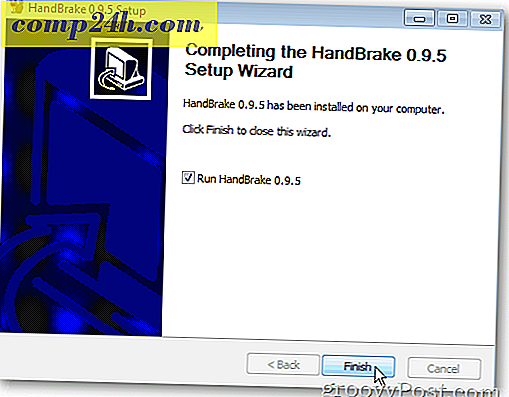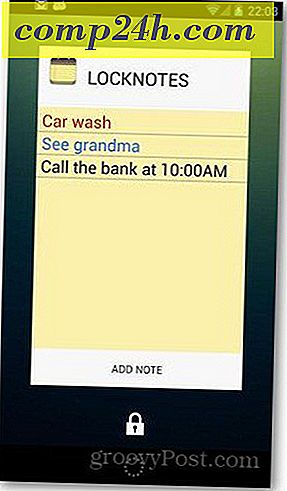Slik kopierer du en DVD-film til en iPad eller iPhone
Det er veldig enkelt å kopiere DVD-samlingen til en iDevice (iPad, iPhone eller iPod) hvis du vet hvordan du gjør det. Nylig tok min kone og jeg et langt fly med barna. Å ha sine favoritt DVDer på iPad og iPhone viste seg å være en livredder. Slik kopierte jeg DVDene.
Dekrypter DVD og kopier den til harddisken din
Først må vi dekryptere DVDen og kopiere innholdet til harddisken vår. For å gjøre dette, et gratis program kalt DVDFab. Rippe en DVD med DVDFab er enkel, og Brian Burgess her på skrev et trinn for trinn i sin veiledning om hvordan man konverterer en DVD til en ISO-fil. Følg hans skritt opp til der han forteller deg å teste VOB-filene med VNC, og fortsett deretter under med trinn 2.
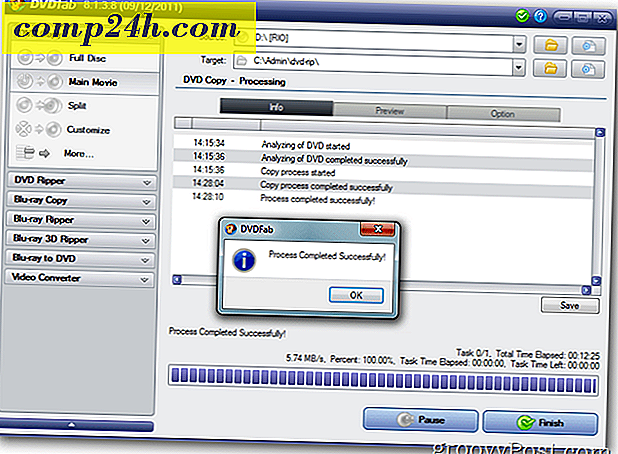
Installer HandBrake og Transcode video / lydfiler
Nå som DVDFab kopierte DVDen til harddisken, er det på tide å konvertere filene til et format som vår iPad / iPhone kan lese. Vi vil gjøre dette med et annet gratis program, håndbrems.
Åpne en nettleser og gå til nedlastingssiden for håndbrems. Last ned versjonen for operativsystemet ditt.
I mitt eksempel vil jeg bruke Windows-versjonen.

Kjør installasjonsprogrammet og godta alle standardinnstillingene.
Klikk Fullfør etter at installasjonen er fullført for å starte HandBrake.
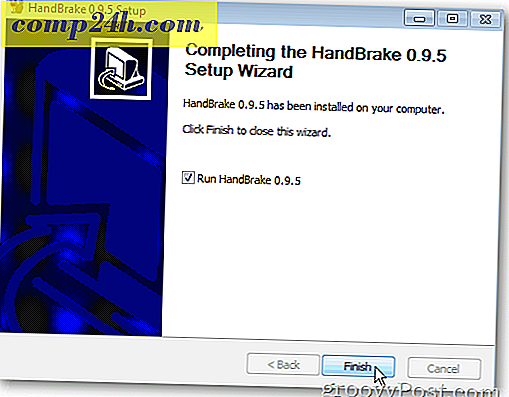
![]()
Konfigurer håndbrems
Når installert, må vi konfigurere noen innstillinger i HandBrake-transkodingsprogrammet.
Klikk på Verktøy > Alternativer .

Under Generelt-fanen, klikk Bla gjennom for å angi en standardbane for nye filer.

Naviger til hvor du vil lagre filene HandBrake vil opprette for din iPad / iPod. I mitt eksempel nedenfor opprettet jeg en mappe under c: \ dvd-rip \ håndbrems. Klikk på OK når du er ferdig.

Klikk nå Lukk for å lagre endringene dine.

Konverter DVD-filer med håndbrems
Nå er det på tide å konvertere DVD-filene du opprettet ved hjelp av DVDFab.
Klikk Kilde> Mappe

Naviger til hvor du lagret filene kopiert ved hjelp av DVDFab, Klikk den og klikk OK

På høyre side klikker du på iPad-forhåndsinnstillingene

Klikk på Start for å starte kodingen.

Kodetiden vil variere på filstørrelsen og PC-ytelsen. HandBrake legger til en fremdriftslinje nederst i vinduet, slik at du kan overvåke% fullført og gjenstående tid.

Kopier filmen til iTunes
Når kodingen er fullført, avslutter vi prosessen ved å kopiere den nylig kodede filmen til iTunes.
Start med å åpne iTunes og klikk på kategorien Film .

Nå må vi finne filen vi bare kodet.
Høyreklikk Windows Start-knappen og klikk Åpne Windows Utforsker .

Naviger til standard lagringsplassen du konfigurerte over for HandBrake. DVDen du nettopp kodet, burde være der.

Dra filmen til Filmseksjonen i iTunes.

Vent ... iTunes importerer automatisk videoen. Varigheten av tiden vil avhenge av videoens størrelse.

Test filmen en gang i iTunes for å bekrefte at kodingen og kopien var vellykket

Ser bra ut!

Hvis du trenger å fikse navnet på filmen (eller gi det et nytt egendefinert navn), klikk på Navn på filmen under ikonet. Skriv inn ønsket navn.

Synkroniser filmen til enheten din
Med filmen nå i iTunes, koble din iDevice (iPhone, iPod, iPad) og klikk den under Enheter.

Klikk på kategorien Film

Sjekk boksynkroniseringsfilmer

Merk av for alle filmer du vil synkronisere.

Klikk på Bruk for å lagre endringene og Synkroniser filmen til enheten.

Fra enheten din, åpne videoer på iPhone eller iPad

Trykk på filmen du vil se.

Fra detaljmenyen, trykk på Play-knappen for å starte filmen.

Nyt en rolig flytur! ;)